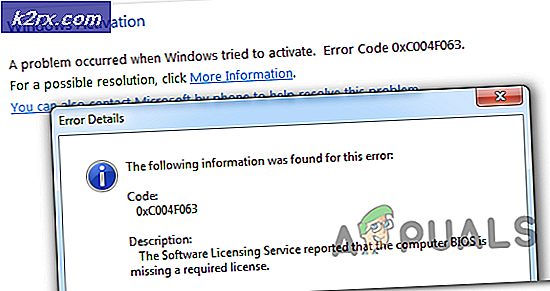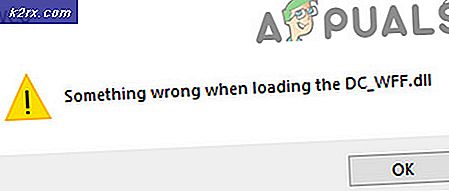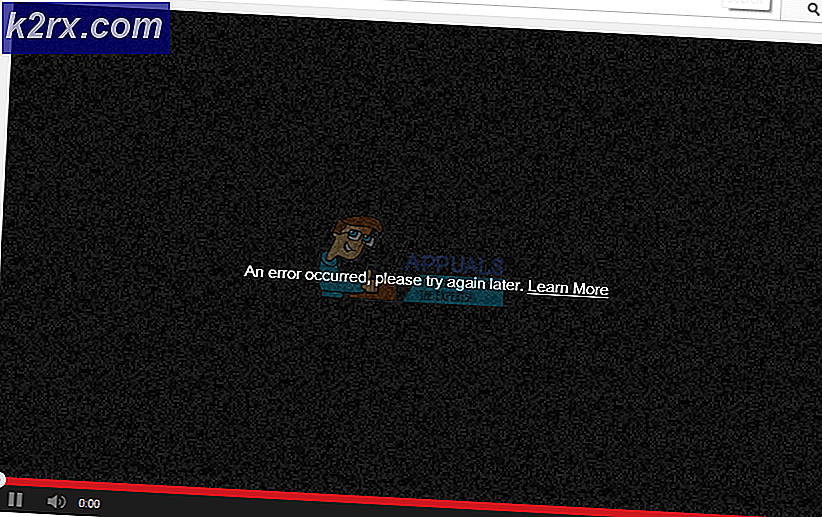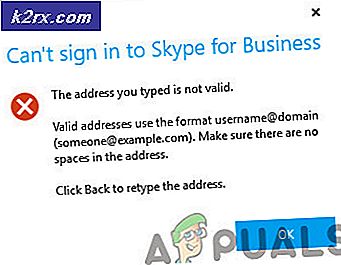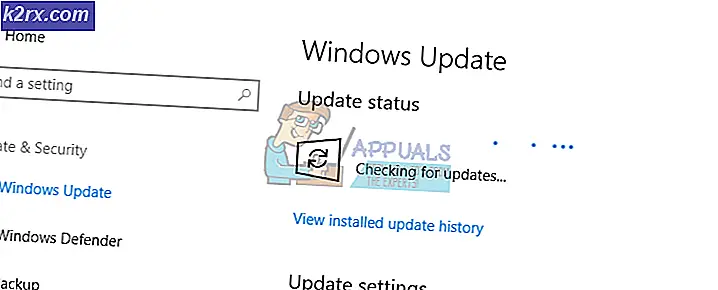Fix: iTunes kan inte verifiera serverns identitet
Sedan uppdatering till iTunes 11.0.3 (eller senare) upplever många användare att verifierar fel när de startar iTunes på sina Macar. I de flesta fall visas ett meddelandefönster som säger att certifikatet för den specifika servern är ogiltigt. Det ger möjlighet att fortsätta och ansluta till servern. Emellertid meddelar meddelandet också att anslutning till den servern (som kan låtsas vara xxx.apple.com) kan ge din konfidentiella information risk.
Här är exempel:
iTunes kan inte verifiera identiteten på servern upp.itunes.apple.com ELLER iTunes kan inte verifiera identiteten på servern p16-buy.itunes.apple.com.
Om dessa eller liknande meddelanden som inte kan identifiera-servern irritera dig vid lanseringen i iTunes kan du här lära dig hur du åtgärdar problemet. Metoden som förklaras nedan är endast för Mac-datorer.
Hur man fixar iTunes kan inte verifiera serverns identitet
Denna lösning är testad för majoritetsservern som verifierar fel med iTunes. Men du borde veta att detta kringgår den inbyggda säkerheten för att lita på okända (i detta fall Apples) certifikat.
Serverns verifieringsfel inträffar direkt efter att ha uppdaterats via App Store (officiell uppdatering för iTunes). Risken för att få skadlig programvara, även om du inaktiverade den inbyggda säkerheten för dessa Apples certifikat, stannar sålunda på en minsta nivå.
Obs! Användning av denna procedur i fall då serverns verifieringsfel inte inträffar efter en officiell iTunes-uppdatering ökar risken för att få skadlig programvara på din Mac.
PRO TIPS: Om problemet är med din dator eller en bärbar dator, bör du försöka använda Reimage Plus-programvaran som kan skanna förvaret och ersätta korrupta och saknade filer. Detta fungerar i de flesta fall där problemet uppstått på grund av systemkorruption. Du kan ladda ner Reimage Plus genom att klicka här- Först stäng iTunes och App Store på din Mac.
- Starta Finder och navigera till Program > Verktyg .
- Öppna nu Keychain Access .
- Klicka på Systemrödor, under avsnittet Nyckelringar .
- Klicka på Certifikat, under avsnittet Kategori .
- Ta en titt på certifikaten . För alla listade som visar en liten blå punkt med ett plus (+) tecken, gör följande steg:
- Dubbelklicka på den för att öppna.
- Klicka nu på triangeln bredvid Trust.
- I SSL ( Secure Socket Layer ) väljer du Inget värde specificerat .
- Stäng certifikatet (Ange vid behov ditt administratörslösenord).
- Dubbelklicka på certifikatet för att öppna det igen.
- In När du använder detta certifikat : välj Använd systeminställningar .
- Stäng certifikatet (Om det behövs ange ditt administratörslösenord igen).
- Nu ska den blå pricken med plus (+) tecknet försvinna.
- Se till att du gör detta för varje certifikat med en blå punkt .
- När inga certifikat har den blå punkten längre stänger du nyckelringstillträdet
- Nu startar iTunes, och anslutningen ska fungera bra. Du ska inte få servern att verifiera fel som du får tidigare.
Fram till denna punkt har ingen rapporterat negativa resultat med denna lösning. Se till att du delar din egen erfarenhet i kommentarerna nedan.
PRO TIPS: Om problemet är med din dator eller en bärbar dator, bör du försöka använda Reimage Plus-programvaran som kan skanna förvaret och ersätta korrupta och saknade filer. Detta fungerar i de flesta fall där problemet uppstått på grund av systemkorruption. Du kan ladda ner Reimage Plus genom att klicka här